工程④文字を調整する
いよいよ最後の工程です。
見えやすいチラシになるように、バランスなどを調整します。
タイトル文字を動かします
まず、タイトルの文字をもう少し上に移動します。
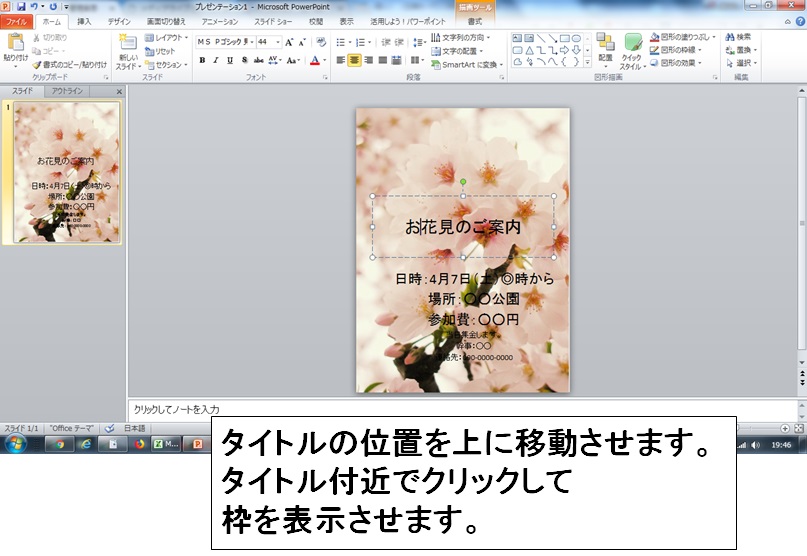
タイトル文字のあたりでクリックします。
枠が表示されるので、枠の上でクリックします。
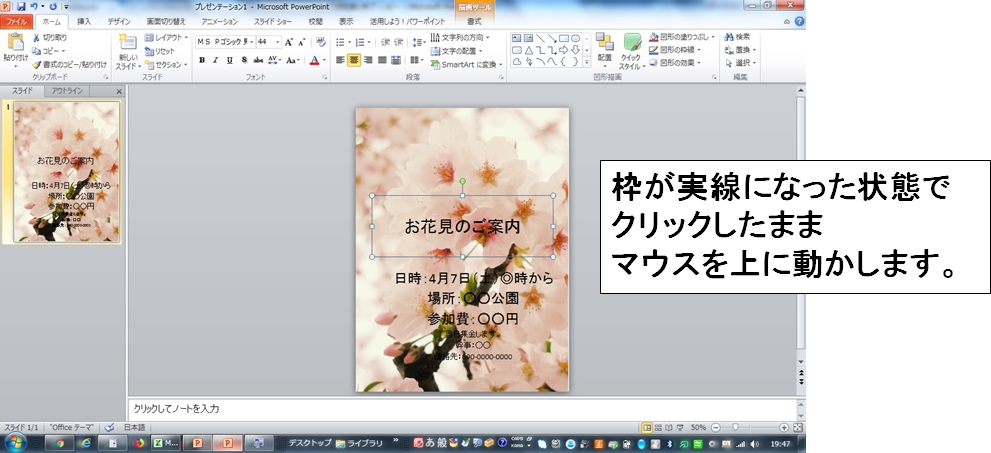
枠が「点線」から「実線」になった状態で
クリックしたまま、マウスを上に動かします。
マウスの動きとともに、タイトル文字が上に動きます。
何度か少しずつ動かして、バランスを整えます。
文字を見えやすくします
次に、下の枠の文字を見えやすくします。
下図だと、写真と文字が重なっていて見えにくい状態です。
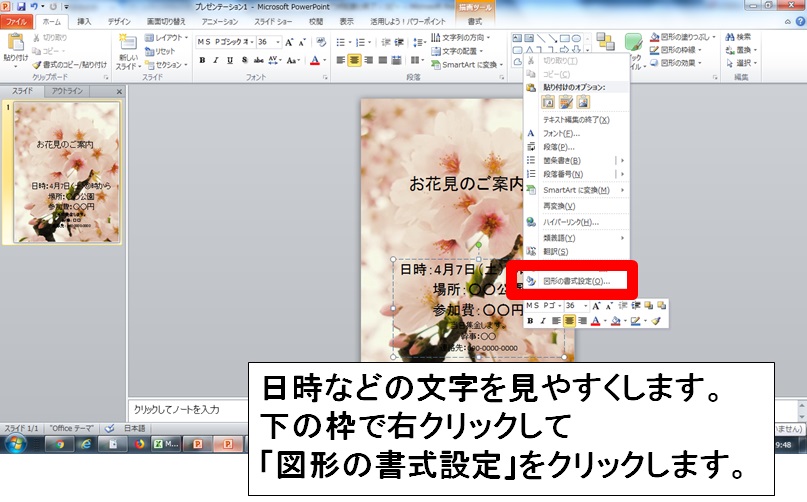
下の枠の中で右クリックします。
「図形の書式設定」をクリックします。
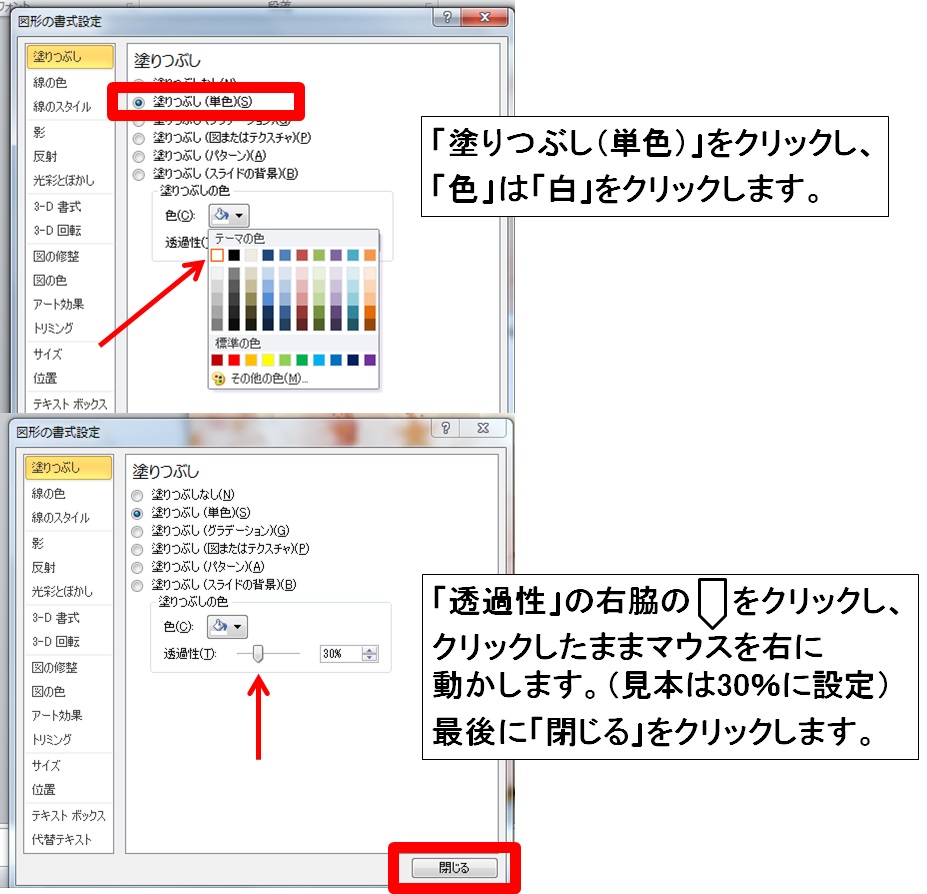
「塗りつぶし(単色)」を選びます。
色は「白」を選びます。
透過性の右にあるマークをクリックし、
クリックしたままマウスを右に動かします。
ここでは30%とし、右下の「閉じる」をクリックします。
透過性とは
色が「白」で透過性が「0%」のままだと、下図のようになります。
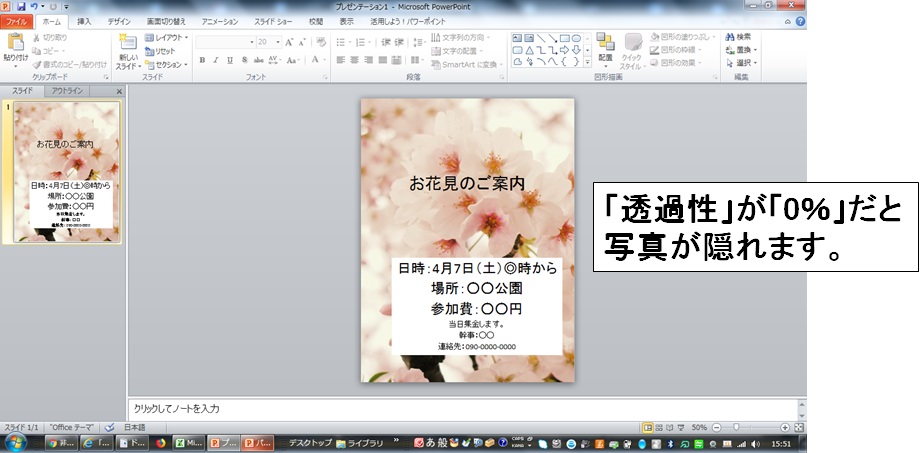
白地に黒文字の案内が写真の上に表示されるため
せっかくの写真が隠れてしまいます。
写真も見えるようにするため、下の枠を透き通らせる
そのために「透過性」の数字を変更します。
下図のように、下枠の文字が見えやすくなりました。
写真も隠れずに見えていますね。
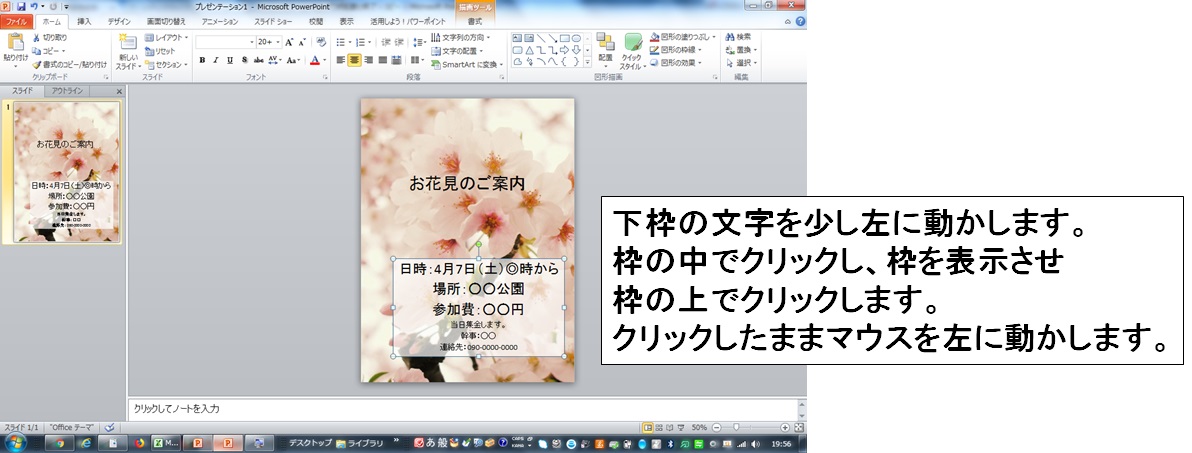
最後に。
下枠の文字を少し左に移動させます。
下枠の中でクリックし、枠を表示させます。
枠の上でクリックし、クリックしたままマウスを左に動かします。
マウスの動きとともに、下枠が左に動きます。
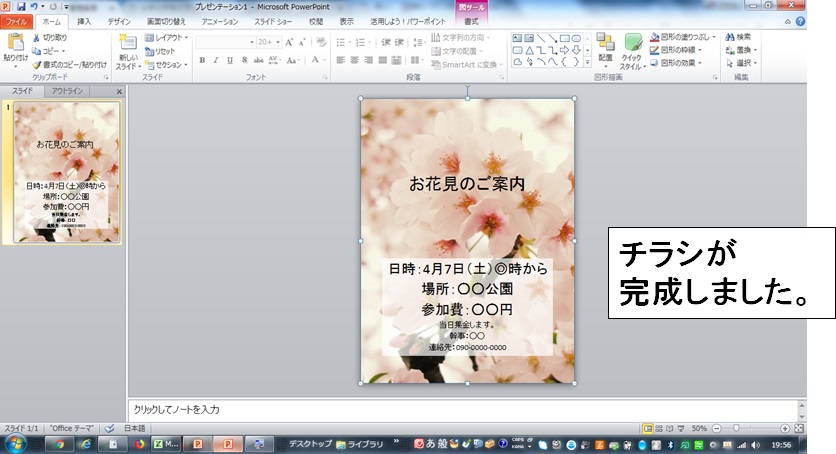
これで完了です。
オリジナルのチラシが完成しました。
チラシは4つの工程で作っています。
写真やタイトルを変えれば、季節や内容を問わず
いろいろなチラシやポスターを作ることができます。
今回は文字の装飾などせず、シンプルなものを作りましたが
文字の色や形を工夫したり、イラストを使ってみたりして
ぜひいろいろなチラシを作ってみてください。

